时间:2016-08-09 15:49:42 作者:yunchun 来源:系统之家 1. 扫描二维码随时看资讯 2. 请使用手机浏览器访问: https://m.xitongzhijia.net/xtjc/20160809/80201.html 手机查看 评论 反馈
为了使用方便,Win7系统用户会直接在桌面上创建文件夹存放文件。随着文件多了,桌面密密麻麻的文件图标反而让平日的操作更加麻烦,而且还影响电脑开机速度,想要删除文件图标。但发现文件图标删不掉了,这是怎么回事?那要如何解决这样的问题呢?现在就和大家说一下如何解决Win7桌面上的文件删不掉的问题。
步骤如下:
1、打开任务管理器看看是否是这个文件夹内的某个程序还在运行,找到后关闭运行的程序,再删除试试。
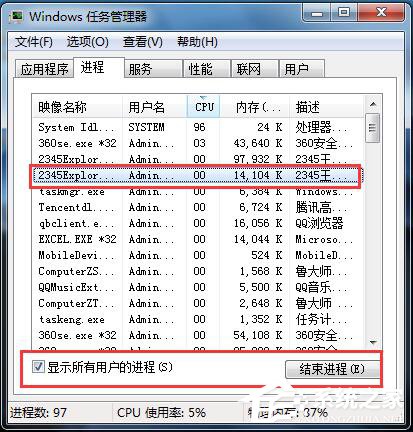
2、文件夹设定了访问权限也可能导致不能删除。右键点击要删除的文件夹,选择共享和安全,然后将用户权限添加为完全控制,再删除即可。
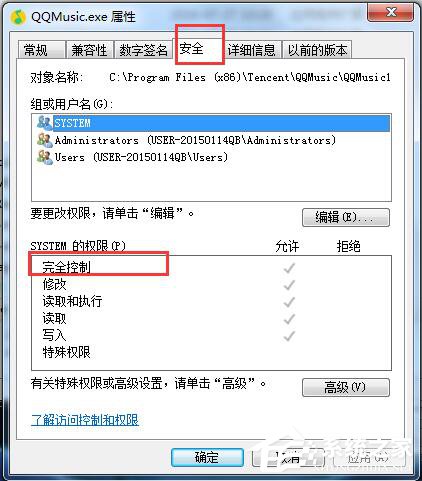
3、可以借助第三方软件,如金山毒霸,都带有文件粉碎器,右键——使用文件粉碎器或者打开金山毒霸,点文件粉碎。
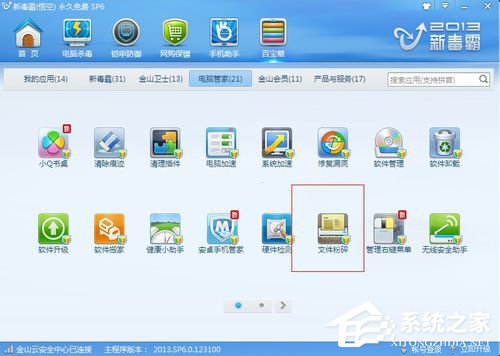
4、可以关机后重启进入安全模式删除,在安全模式下任何文件夹都能删除。
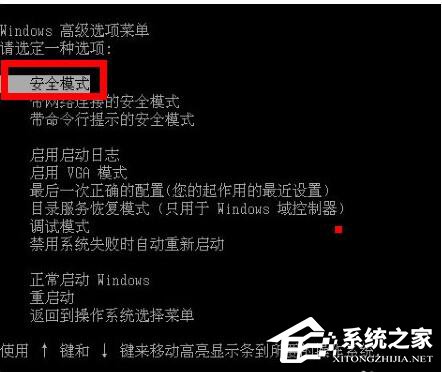
如何解决Win7桌面上的文件删不掉的问题就给大家详细介绍到这里了。把文件创建在桌面,的确是方便很多了,但也的是要注意不要放多。如不想要的可以删除,删除不了的上述有方法可以按照上述方法去删除就可以。
发表评论
共0条
评论就这些咯,让大家也知道你的独特见解
立即评论以上留言仅代表用户个人观点,不代表系统之家立场